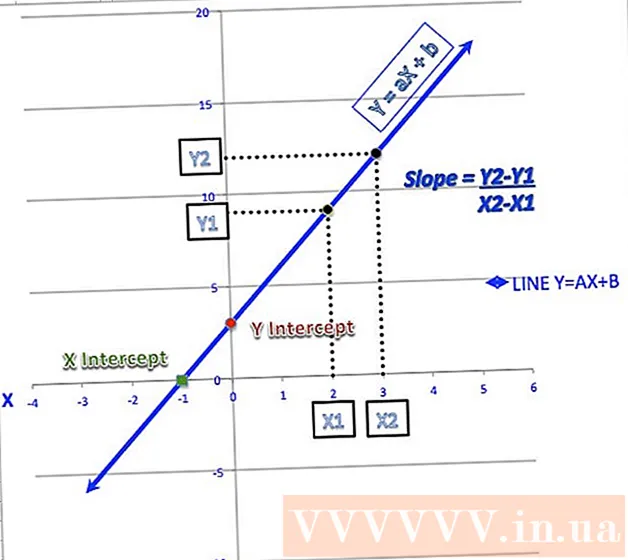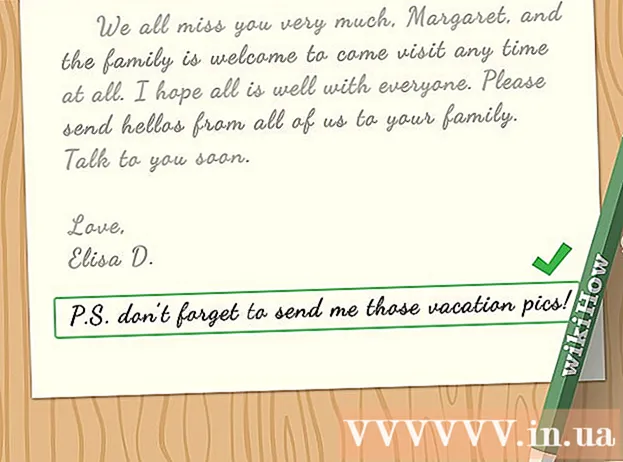Autore:
Randy Alexander
Data Della Creazione:
28 Aprile 2021
Data Di Aggiornamento:
1 Luglio 2024

Contenuto
Questo articolo mostra come utilizzare l'editor di testo Blocco note del computer Windows per scrivere programmi. Per fare ciò, è necessario inserire il codice del programma in Blocco note riga per riga e quindi salvare il file nel formato del linguaggio di programmazione appropriato.
Passi
Metodo 1 di 6: alcuni consigli generali
, importa bloc notes quindi selezionare l'icona Blocco note nella parte superiore della finestra Start.

Definisci il linguaggio di programmazione. Il blocco note non è limitato a nessuna lingua, ma è necessario utilizzare un tipo di lingua in tutto il documento per mantenere la coerenza.- Se non sai nulla di linguaggi di programmazione, puoi provare uno degli esempi in questo articolo.
stampa ↵ Invio dopo aver completato la riga di codice. Come con la maggior parte degli editor di codice, è necessario aggiungere nuove righe di codice a Blocco note.

Chiudere eventuali parentesi di apertura. Ogni volta che apri una determinata parentesi (come una parentesi graffa{ o"data-apsload =" 1 "data-aps-timeout =" 2000 "data-width =" 728 "data-height =" 90 "data-large =" 1 "data-channels =" 8567383174,4819709854,3614436449 "dati -mobilechannels = "8567383174" data-observerloading = "1" data-size-array = "" data-gptdisplaylate = "1"> Pubblicità
Metodo 2 di 6: creare un programma

Apri Blocco note. Il modo in cui crei e salvi un programma dipenderà dal linguaggio di programmazione che utilizzi.
Inserisci il codice del programma. Assicurati che la lingua che stai utilizzando sia coerente in tutto il documento.
Clic File (File). Questa opzione si trova nell'angolo in alto a sinistra della finestra Blocco note. Apparirà un menu a tendina.
Clic Salva come ... (Salva come). Questa opzione si trova nella parte superiore del menu a discesa. Si aprirà la finestra "Salva".
Seleziona una posizione di salvataggio. Fare clic su una directory (ad esempio: Desktop) sul lato sinistro della finestra "Salva" per selezionare come destinazione del programma.

Fare clic sulla casella "Salva come tipo". Questa casella si trova nella parte inferiore della finestra "Salva". Apparirà un menu a tendina.
Fare clic su categorie Tutti i files (Tutti i file) si trova nel menu a discesa. Questa opzione ti consentirà di salvare il file Blocco note come qualsiasi tipo di programma.

Immettere un nome per il programma. Fare clic sul campo "Nome file" e immettere il nome che si desidera assegnare al programma.
Aggiungi l'estensione del programma al nome. Indipendentemente dal nome del programma, è comunque necessario aggiungere un punto e l'estensione del linguaggio di programmazione dopo il nome per salvare correttamente il programma. I linguaggi di programmazione più diffusi con estensioni includono:
- Lotto (BAT) - .bat
- HTML - .htm
- Pitone - .py
- C ++ - .cpp
- Ad esempio, per salvare un file batch con il nome "duahau", digitare duahau.bat nel campo "Nome file".

Clic Salva nell'angolo inferiore destro della finestra. Il programma verrà salvato nel formato scelto. È possibile avviarlo facendo doppio clic sul file oppure potrebbe essere necessario selezionare un programma per aprirlo. annuncio pubblicitario
Metodo 3 di 6: creare un programma BAT di base
Apri Blocco note. È possibile creare un programma che apre un altro programma sul computer utilizzando lo script batch (BAT).
Immettere il nome del file nel prompt dei comandi. Prego entra cmd.exe in Blocco note.
Salvate il programma. Devi assicurarti di utilizzare l'estensione .bat durante il salvataggio del programma.
Fare doppio clic sul file BAT. Si aprirà una nuova finestra del prompt dei comandi. annuncio pubblicitario
Metodo 4 di 6: crea un programma HTML di base
Apri Blocco note. Soprattutto se stai progettando un sito web, l'HTML è un ottimo linguaggio da usare.
Specifica che utilizzerai HTML. Prego entra
vai su Blocco note e fai clic su ↵ Invio.
Aggiungi tag HTML. Tu entri
vai su Blocco note e premi ↵ Invio.
Imposta il corpo del testo. Per favore digita
vai su Blocco note e premi ↵ Invio. Questa riga specifica che la parte successiva del documento conterrà informazioni (testo in questo esempio).
Aggiungi un titolo alla pagina. Prego entra
Testo
vai su Blocco note e fai clic su ↵ InvioRicorda di sostituire "Testo" con il testo che desideri impostare per il titolo della pagina.- Ad esempio, per creare una pagina intitolata "Hello!", Digitare
Ciao!
in Blocco note.
- Ad esempio, per creare una pagina intitolata "Hello!", Digitare
Aggiungi testo alla pagina. Prego entra
testo
vai su Blocco note e premi ↵ Invio. Non dimenticare di sostituire "testo" con il tuo testo.- Ad esempio, durante la digitazione
Come stai oggi?
in Blocco note, la frase "Come stai oggi?" apparirà sotto il titolo.
- Ad esempio, durante la digitazione
Chiudi il contenuto. Prego entra
Blocco note, quindi premere ↵ Invio.
Specifica la fine del codice HTML. Tu entri
in Blocco note.
Rivedi il codice del programma. Il codice sarà simile a questo:
Ciao!
Come stai oggi?
Salvate il programma. Devi assicurarti di utilizzare l'estensione .htm durante il salvataggio.
Fare doppio clic sul file HTML. Questo di solito apre il programma nel browser Web predefinito o talvolta è necessario selezionare prima un programma. Appariranno il titolo e il corpo del testo. annuncio pubblicitario
Metodo 5 di 6: crea un programma Python di base
Apri Blocco note. Usando il comando "print" in Python, qualsiasi testo può essere visualizzato.
Immettere il comando "stampa". Per favore digita
print ("nel Blocco note. Assicurati che non ci siano spazi.
Aggiungi testo visualizzato. Prego entra Ciao! in Blocco note.
Chiudi il comando "stampa". Importare
") vai a Blocco note per chiudere il comando.
Rivedi il tuo codice. Il codice sarà simile a questo:
print ("Ciao!")
Salvate il programma. Assicurati di utilizzare l'estensione .py. Ora dovresti essere in grado di aprire il programma con il tuo solito editor Python. annuncio pubblicitario
Metodo 6 di 6: creare un programma C ++ di base
Apri Blocco note. Useremo Blocco note per creare un programma C ++ di base che visualizzi il testo "Hello!" al lancio.
Aggiungi un titolo allo spettacolo. Prego entra
// con il titolo del programma (ad esempio: "Programma 1"). Qualsiasi cosa inserita sulla stessa riga seguita da due barre verrà visualizzata come testo normale, tuttavia questo non fa parte del programma.- Ad esempio, per assegnare al programma il titolo "Chuong trinh 1", digitare
// Programma 1 in Blocco note.
- Ad esempio, per assegnare al programma il titolo "Chuong trinh 1", digitare
Immettere un ordine di pre-elaborazione. Prego entra
#includerevai su Blocco note e premi ↵ Invio. Questo comando istruirà C ++ ad avviare le successive righe di codice come un programma.
Dichiarazione di funzione del programma. Prego entra
int main () in Blocco note, quindi premere ↵ Invio.
Aggiungi una parentesi di apertura. Devi digitare l'accento
{fare clic su Blocco note e premere ↵ Invio. Il codice principale del programma è posto tra questa apertura e la parentesi di chiusura.
Immettere il codice eseguibile del programma. Prego entra
std :: cout << "Ciao a tutti!"; Blocco note, quindi premere ↵ Invio.
Aggiungi una parentesi di chiusura. Devi digitare l'accento
} nel Blocco note per terminare la fase di esecuzione del programma.
Rivedi il programma. Il codice sarà simile a questo:
// Programma 1#includereint main (){std :: cout << "Ciao a tutti!";}
- Salvate il programma. Assicurati di utilizzare l'estensione .cpp durante il salvataggio. Dopo aver salvato il file, sarai in grado di avviare il programma utilizzando il tuo compilatore C ++ preferito.

Consigli
- C ++ e HTML sono i due linguaggi di programmazione più comunemente usati.
- È possibile utilizzare qualsiasi linguaggio di programmazione per scrivere la maggior parte dei programmi, tuttavia alcuni linguaggi potrebbero essere più adatti a funzionalità specifiche (HTML è l'ideale per creare, ad esempio. pagina web).
avvertimento
- Verifica sempre il tuo codice prima di salvare. Se si salva un programma danneggiato, potrebbe verificarsi un errore per il compilatore del programma predefinito.